W dzisiejszym poście dowiemy się jak wyznaczyć miejsce na podium (zdobyte miejsce) w sytuacji kiedy w wynikach występują remisy (np. taki sam czas). Temat ten omówimy na przykładowych danych z rysunku nr 1.
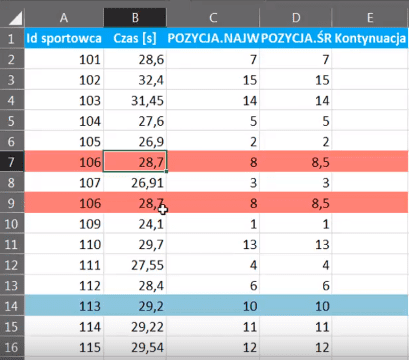
Jest to temat z pytania mojego widza. W pytaniu tym chodziło o to, że nie chcemy mieć standardowego wyniku, jaki zwraca nam np. funkcja POZYCJA lub POZYCJA.NAJW. Funkcja POZYCJA.NAJW w wyniku daje nam takie samo miejsce dla takiego samego wyniku, a następne miejsce jest z odstępem o 2 pozycje (rys. nr 2).
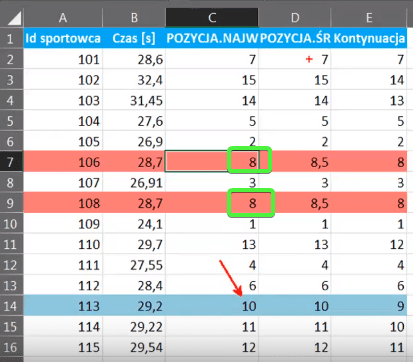
Podobnie zadziała funkcja POZYCJA.ŚR (średnia), zwróci nam średnia z dwóch miejsc dla takiego samego wyniku, czyli dla tego samego czasu da nam dwa takie same miejsca – 8,5 w naszym przykładzie, a kolejnym miejscem będzie 10 (sytuacja oznaczona niebieskimi strzałkami na rysunku nr 3).
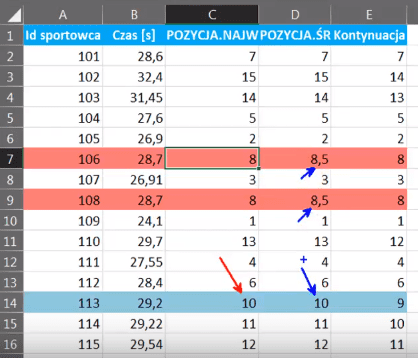
W pytaniu widza chodziło o uzyskanie takiego samego miejsca przy remisie, a jednocześnie żeby następna pozycja w rankingu była większa tylko o 1 (sytuacja zaznaczona na rysunku nr 4 zielonymi strzałkami).
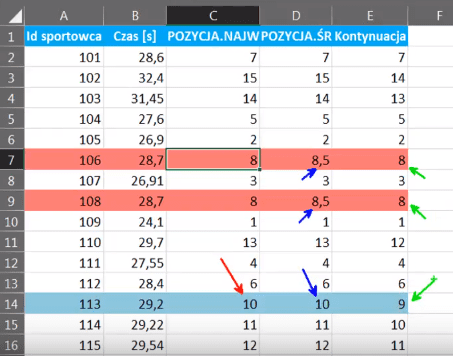
Chcemy mieć kontynuacje przyznawanych miejsc, bez przeskoków w sytuacjach remisowych. Wpadłem na pomysł, aby wykorzystać standardową formułę, która wyznaczy nam ilość unikatowych wartości. Rdzeniem tej formuły jest funkcja LICZ.JEŻELI
Liczymy po zakresie z kolumny Czas (zakres blokujemy bezwzględnie klawiszem F9), ile razy wystąpiły te same liczby, czyli nasze kryterium to ten sam zakres.
=LICZ.JEŻELI($B$2:$B$16;$B$2:$B$16)
Mamy tu do czynienia z formułą tablicową. Kiedy podświetlimy sobie wyniki w trybie edycji komórki klawiszem F9 otrzymamy wyniki przedstawione na rysunku nr 5.
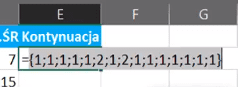
Jedynki w wyniku oznaczają, że ten czas się nie powtarza, a dwójki otrzymujemy dla tych samych czasów. Możemy tu zastosować pewną sztuczkę, mianowicie te wyniki wykorzystamy jako dzielnik. Podzielimy 1 przez wartości otrzymane z funkcji LICZ.JEŻELI. Formuła będzie wyglądać następująco:
=1/LICZ.JEŻELI($B$2:$B$16;$B$2:$B$16)
Jak podejrzymy wyniki formuły w trybie edycji komórki otrzymamy wartości przedstawione na rysunku nr 6.
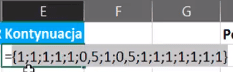
W miejsce wartości 2 podstawiły się wyniki 0,5. Jeśli teraz zsumujemy te wartości otrzymamy unikalną liczbę miejsc. Użyjemy tutaj funkcji SUMA.ILOCZYNÓW. Zapis formuły będzie wyglądał następująco:
=SUMA.ILOCZYNÓW(1/LICZ.JEŻELI($B$2:$B$16;$B$2:$B$16))
Po zatwierdzeniu formuły otrzymamy 14 unikalnych wartości bo był jeden raz remis (mamy 15 zawodników, jeden remis, czyli daje nam to 14 miejsc).
Nie chcemy mieć ilości tych unikalnych wartości tylko chcemy mieć konkretne miejsce przypisane do każdego czasu. Wystarczy zrobić prosty test logiczny, w którym sprawdzimy czy wartości z kolumny Czas są mniejsze lub równe aktualnie sprawdzanej wartości. Zapis formuły będzie wyglądał następująco:
=SUMA.ILOCZYNÓW(($B$2:$B$16<=B2)/LICZ.JEŻELI($B$2:$B$16;$B$2:$B$16))
Musimy pamiętać o zapisaniu takich wartości w nawiasach, ponieważ operacje porównania w Excelu wykonujemy jako ostatnie. Kiedy podejrzymy sobie wyniki w trybie edycji komórki części z testem logicznym otrzymamy tablice wartości logicznych PRAWDA i FAŁSZ (rys. nr 7).

Kiedy na wartościach logicznych wykonujemy działania matematyczne, zamieniają się na wartości 1 i 0, odpowiednio PRAWDA i FAŁSZ. Kiedy podejrzymy cała formułę w trybie edycji komórki otrzymamy wyniki z rysunku nr 8.
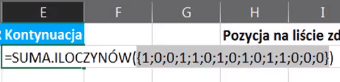
Z tych wyników możemy wywnioskować, że 0 oznaczają mniejsze czasy od aktualnie sprawdzanego, więc po zsumowaniu wartości 1 otrzymujemy numer miejsca w rankingu. Zatwierdzamy formułę Ctrl+Enter i kopiujemy ją na wiersze poniżej. Otrzymujemy wyniki z rysunku nr 9.
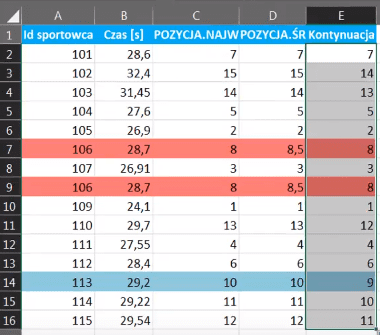
Podsumowując z powyższych obliczeń uzyskaliśmy to samo miejsce w rankingu dla takich samych czasów a kolejne miejsce jest o 1 większe (sytuacja oznaczona na rysunku powyżej kolorem czerwonym i niebieskim w kolumnie E — Kontynuacja).
Książka Mistrz Excela + promo na 35 urodziny
Chcę Cię poinformować, że w końcu udało mi zebrać środki i dopiąć wszystkich formalności, żeby powstało II wydanie mojej książki Mistrz Excela (zostałem wydawcą)
II wydanie jest wzbogacone o rozdział (nr 22) wprowadzający w genialny dodatek (Power Query) do Excela służący do pobierania, łączenia i wstępnej obróbki danych z wielu źródeł.
Książka Mistrz Excela to historia Roberta, który musi poznać dobrze Excela na potrzeby nowej pracy. Książka jest napisana w formie rozmów Roberta z trenerem, dzięki temu jest przystępniejsza w odbiorze niż standardowe książki techniczne pisane językiem "wykładowym".
Rozmowy zostały podzielone na 22 tematyczne rozdziały, które krok po kroku wprowadzają Cię w tajniki Excela. Robert zaczyna naukę od poznania ciekawych aspektów sortowania i filtrowania danych w Excelu, przechodzi przez formatowanie warunkowe, tabele przestawne, funkcje wyszukujące i wiele innych tematów, by na koniec poznać wstępne informacje o VBA i Power Query.
A wszystko to na praktycznych przykładach i z dużą ilością zdjęć.
Żebyś mógł śledzić postępy Roberta, do książki dołączone są pliki Excela, na których pracuje Robert.
Aktualnie w promocji urodzinowej możesz mieć Mistrza Excela w obniżonej cenie, jeśli tylko wpiszesz kod 35URODZINY
https://exceliadam.pl/produkt/ksiazka-mistrz-excela
Na powyższej stronie znajdziesz dokładniejszy opis książki, opinie osób, które kupiły I wydanie oraz podgląd pierwszego rozdziału książki, żeby upewnić się, czy forma rozmów przy nauce Excela jest dla Ciebie.
Jeśli książka Ci się spodoba poinformuj o niej swoich znajomych.
W ramach promocji na moje 35 urodziny możesz też mieć każdy z moich kursów wideo na Udemy za zaledwie 35 zł. Linki do kursów zamieszczam poniżej. W każdym kursie są udostępnione filmy do podglądu, byś mógł się przekonać czy dany kurs jest dla Ciebie.
Power Query
https://www.udemy.com/course/mistrz-power-query/?couponCode=35URODZINY
Mistrz Excela
https://www.udemy.com/mistrz-excela/?couponCode=35URODZINY
Dashboardy
https://www.udemy.com/course/excel-dashboardy/?couponCode=35URODZINY
Mistrz Formuł
https://www.udemy.com/course/excel-mistrz-formul/?couponCode=35URODZINY
VBA
https://www.udemy.com/course/excel-vba-makra/?couponCode=35URODZINY
Microsoft Power BI
https://www.udemy.com/course/power-bi-microsoft/?couponCode=35URODZINY




